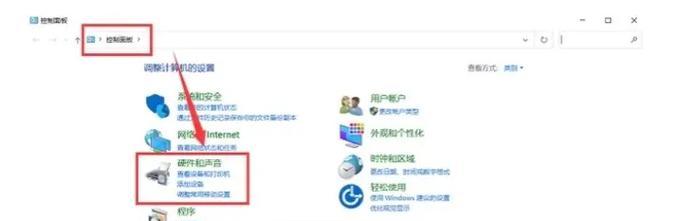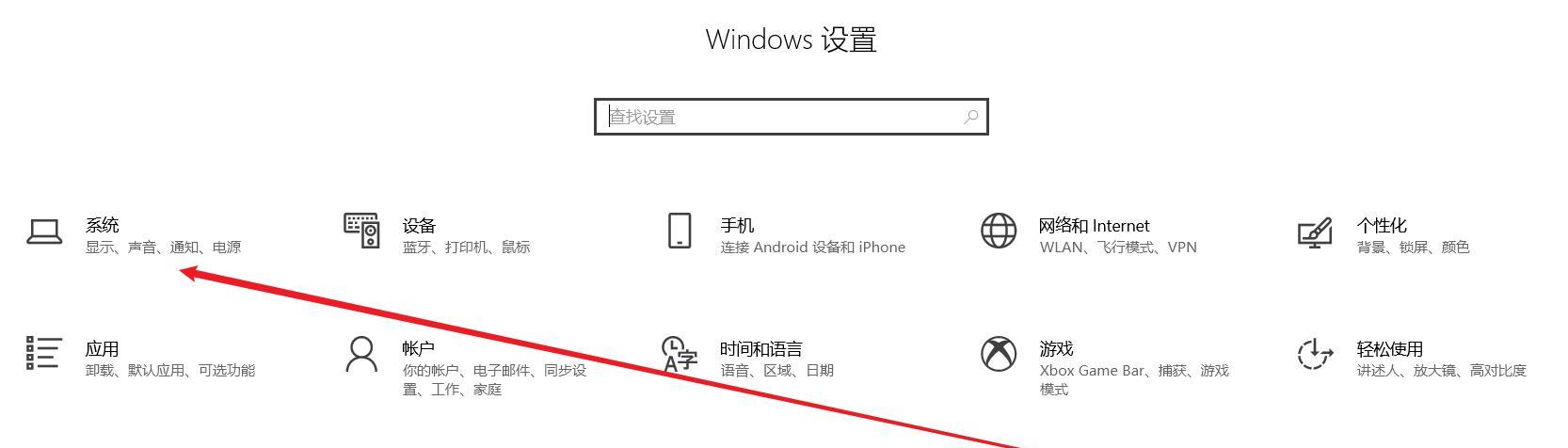在日常使用电脑时,我们常常会遇到电脑无声音的问题。这不仅会影响我们的使用体验,还可能导致一些重要信息无法及时传达。本文将探讨电脑无声音问题的原因,并提供一些解决办法,帮助读者解决这一烦恼。
一、硬件故障——声卡损坏
当我们发现电脑无声音时,首先需要检查是否是硬件故障引起的。声卡是电脑中负责处理声音的重要硬件设备,如果声卡损坏或者与电脑连接不良,就会导致无声音问题。
二、驱动程序问题——声卡驱动过期或损坏
除了硬件故障外,驱动程序问题也是电脑无声音的常见原因之一。声卡驱动是控制声卡正常工作的软件,如果驱动过期或损坏,就会导致电脑无法正常发出声音。
三、音量设置问题——静音或音量过低
有时候,电脑无声音的原因可能非常简单,比如我们在使用电脑时不小心将音量调至静音状态或者将音量调得过低。这种情况下,只需要调整音量设置即可解决问题。
四、播放设备选择问题——错误选择了播放设备
在某些情况下,电脑可能会错误选择播放设备,导致无法听到声音。我们可以通过查看电脑的播放设备设置,确认是否选择了正确的播放设备。
五、操作系统问题——操作系统声音服务故障
操作系统的声音服务是保证电脑正常发出声音的重要组成部分。如果操作系统声音服务出现故障,就会导致电脑无声音。此时,我们可以尝试重新启动声音服务或重置操作系统设置来解决问题。
六、插孔连接问题——连接不良或松动
电脑外部设备连接不良或者松动也可能导致无声音问题。我们可以检查一下耳机或扬声器是否正确连接到电脑的插孔上,确保连接牢固。
七、软件冲突问题——其他软件占用声卡
有时候,其他正在运行的软件可能会占用声卡资源,导致电脑无法正常发出声音。我们可以通过关闭其他占用声卡资源的软件,来解决这个问题。
八、恢复系统设置——还原到之前能正常发声的状态
如果我们无法找到问题所在,也可以尝试恢复系统设置,将电脑还原到之前能正常发声的状态。这样可以消除一些未知的设置问题,解决无声音的困扰。
九、检查音频线材——线材损坏导致音频无法传输
有时候,电脑无声音的原因可能是音频线材损坏导致音频无法传输。我们可以尝试更换音频线材,确认是否解决了问题。
十、检查插孔灰尘——灰尘阻碍插孔接触
插孔中堆积的灰尘也可能导致电脑无声音。我们可以用清洁棉签或喷气罐将插孔中的灰尘清理干净,以确保插孔正常接触。
十一、重新安装声卡驱动——解决驱动程序问题
如果是声卡驱动问题导致的无声音,我们可以尝试重新安装声卡驱动。通过下载最新的驱动程序并重新安装,可以解决驱动程序问题。
十二、检查系统更新——确保操作系统最新
有时候,电脑无声音的原因是由于操作系统未及时更新造成的。我们可以检查一下操作系统是否有可用的更新,并进行安装,以确保操作系统是最新的。
十三、重启电脑——解决临时故障
有时候,电脑无声音只是因为临时故障导致的。我们可以尝试重启电脑,以清除临时故障,解决无声音问题。
十四、寻求专业帮助——找到合适的解决方案
如果以上方法都不能解决问题,我们可以寻求专业帮助。找到合适的技术支持人员或者送修电脑维修店,他们会根据具体情况给出相应的解决方案。
十五、如何避免电脑无声音问题
在日常使用电脑时,我们可以采取一些预防措施,避免电脑无声音问题的发生。比如定期检查驱动程序更新、保持插孔清洁、正确使用外部设备等,都可以帮助我们避免这一问题的困扰。